ご案内
以下コンテンツについては、稼働時間を計測するために「時間計測ツール」のインストールが必要です。
「時間計測ツール」が正常にインストールされていない場合、お客様がネットカフェ特典を取得できませんのでご注意ください。
また、「時間計測ツール」対応コンテンツのいずれかで既に「時間計測ツール」をインストールされている場合は、他対応タイトルでも稼働時間を計測する事ができますので複数回インストールする必要はありません。
お手数ですが、コンテンツの新規導入時でインストールしていない場合やPCメンテナンス等でアンインストールされた場合は、インストールを行ってくださいますようよろしくお願いいたします。
ファイルダウンロード
| 更新日 | 分類 | ファイル名 | 種類 | |
|---|---|---|---|---|
| 時間計測ツール | 時間計測ツールアプリインストーラー | プログラム |
対応コンテンツ
インストールのご確認
「時間計測ツール」がインストールされているかは、以下の3つの方法で確認する事ができます。
手作業で確認
コントロールパネルより、「TBTimeToolApp」がインストールされているか確認を行います。
1XCoveryTB(リカバリーソフト)がインストールされている場合は、管理者モードに変更します。通常設定では、復元モード・維持モードでコントロールパネルを開く事はできません。 タスクバーに表示されているXCoveryTBのアイコンを右クリック > XCoveryTB設定 > 店舗で設定されたパスワードを入力 >リカバリー設定で復元モード・維持モードになっている場合は、モード選択より管理者モードをクリック >適用をクリック > はいをクリック > PCが自動的に再起動され管理者モードで立ち上がります。
2コントロールパネルより、「プログラムと機能」を開きます。 Windowsのスタートをクリック > W列を確認 > Windowsシステムツールをクリック > コントロールパネルをクリック > プログラムと機能をクリック
3プログラムと機能に 「TBTimeToolApp」が表示されているか確認します。
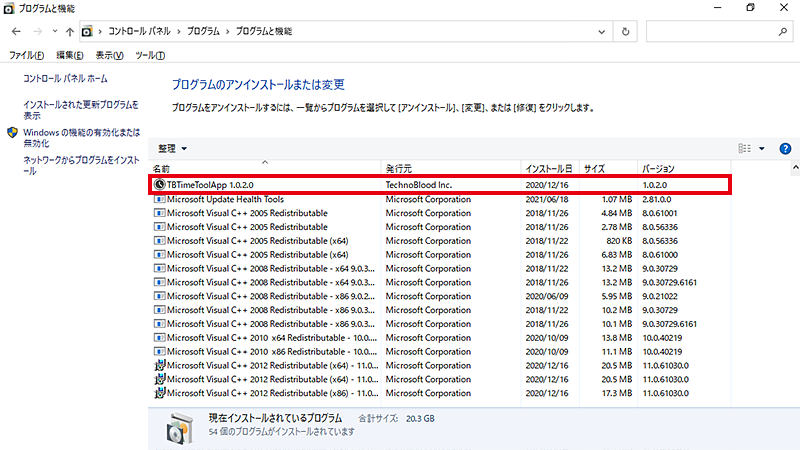
店内コンソールから確認
店内コンソールより、「TBTimeToolApp」がインストールされているか確認を行います。
1店内コンソールにログインし「ソフトウェア」をクリックします。
2画面左側にあるPCのツリーより確認したいPC名をクリックします。
※PCに電源が入っていない場合は、電源をいれてください。
3PC詳細インストール情報に 「TBTimeToolApp」が表示されているか確認します。
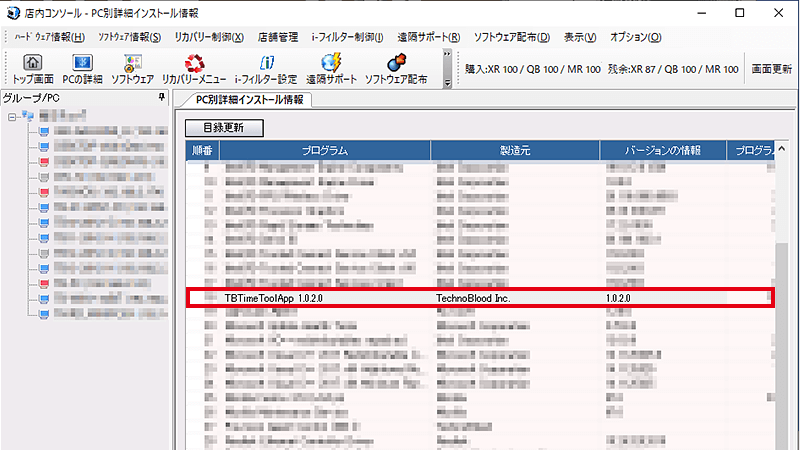
本部コンソールから確認
本部コンソールより、「TBTimeToolApp」がインストールされているか確認を行います。
1本部コンソールにログインし「全体グループ別内訳」を確認します。 本部コンソールにログイン > ソフトウェアをクリック > 全体/グループ別内訳をクリック > 表示する項目:「☑プロビジョン対応」にチェック
2画面左側にあるPCのツリーより確認したいPC名をクリックします。
3画面中央に一覧が表示されるため、「TBTimeToolApp」がインストールされているPCを確認します。 一覧より「TBTimeToolApp」を確認 > 「TBTimeToolApp」のプログラム名の上でダブルクリック > インストールされているPCが一覧で表示されます。
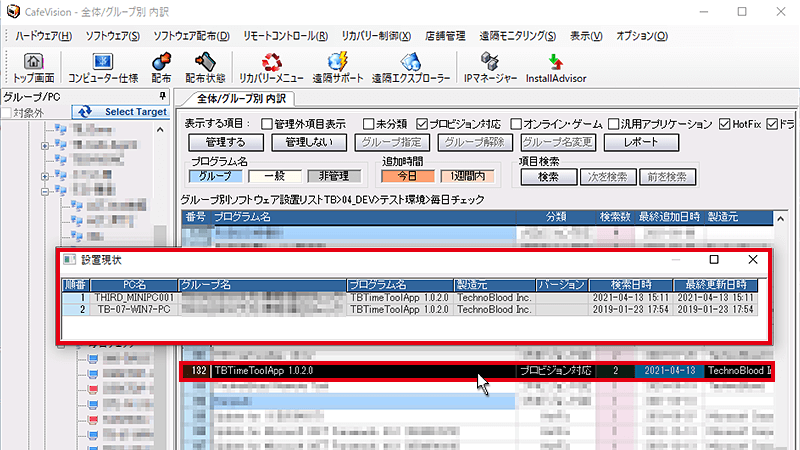
IP開通・WEB掲載予定日と導入準備についてのご案内
https://www.tbpress.jp/contents/ip_web


